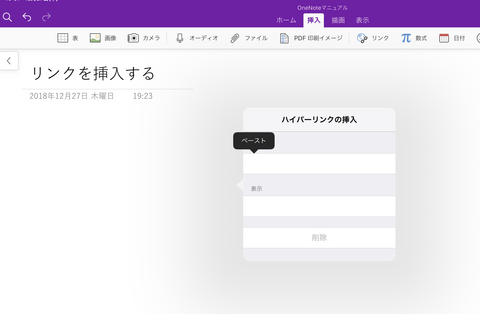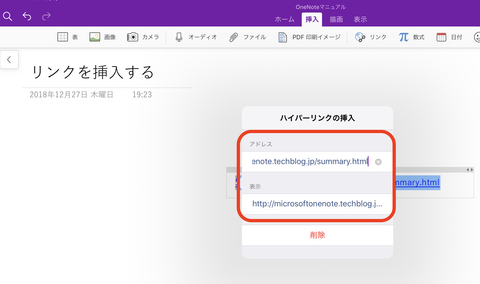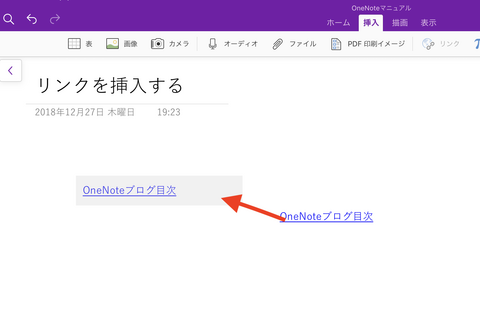OneNote_IPad版でホームページのURLを挿入する手順
挿入タブをタップします。この状態だとリンクアイコンが薄く表示されているのでまだ操作ができません。
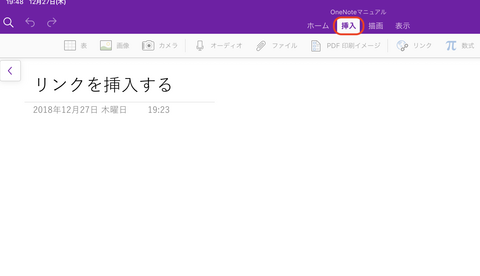
ページ内の任意の箇所をタップするとカーソルが表示されます。画面上部のメニューが濃く表示されタップできるようになりましたので、「リンク」アイコンをタップします。
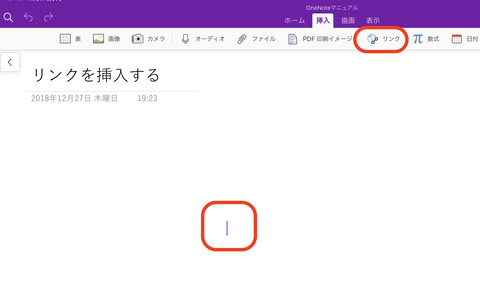
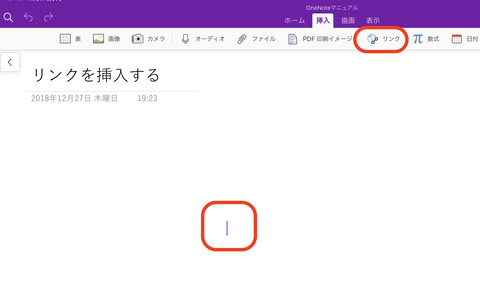
「ハイパーリンクの挿入」というウィンドウが開きました。アドレス入力欄にあらかじめコピーしておいたURLを貼り付けます。
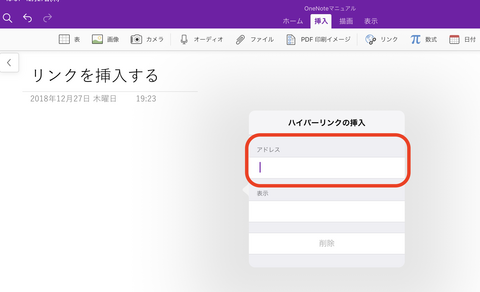
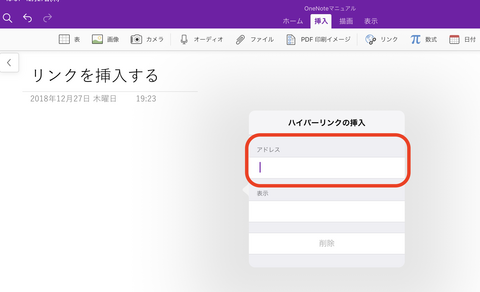
表示するテキストを変更したければ編集します。ここはURLのままでも構いません。
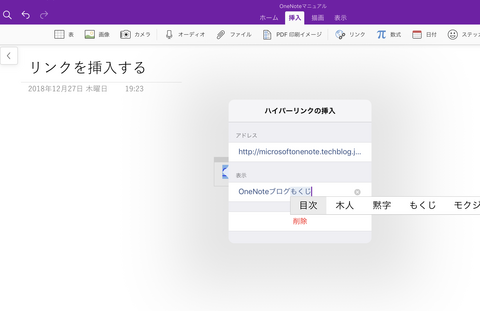
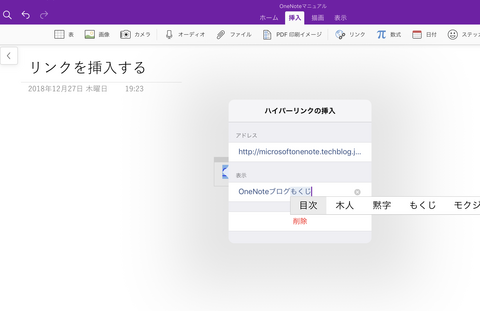
入力が完了したらページ内の任意の箇所をタップします。
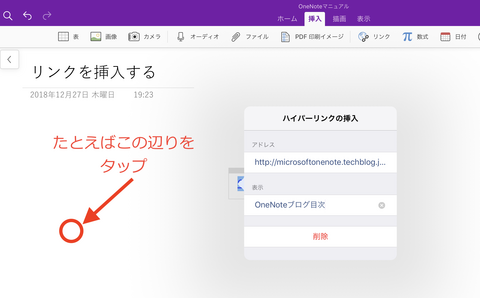
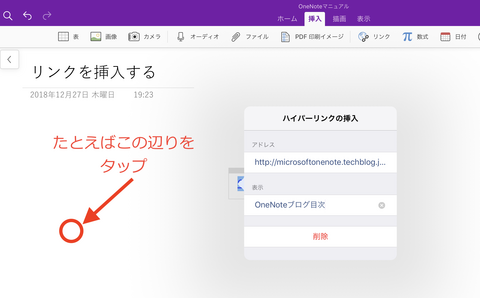
リンクがノートに記載されました。
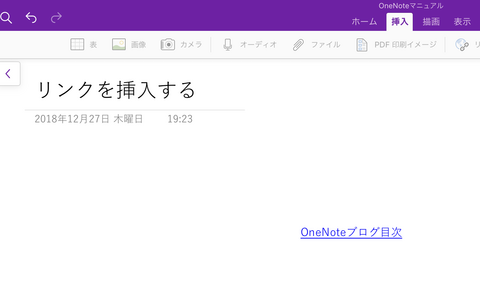
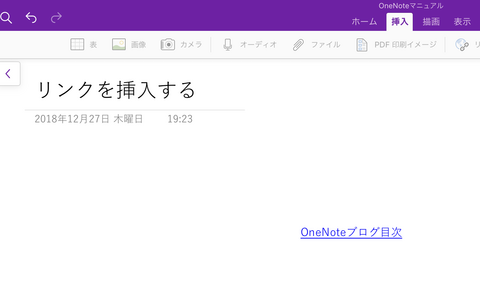
リンクをタップするとハイパーリンクメニューが開きます。「開く」をタップしてみましょう。
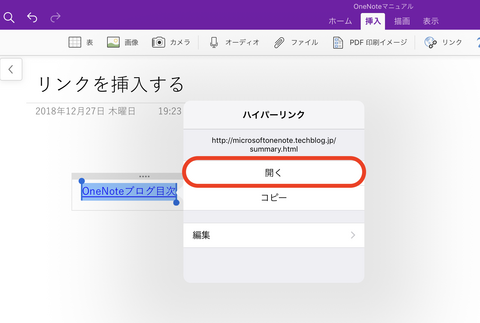
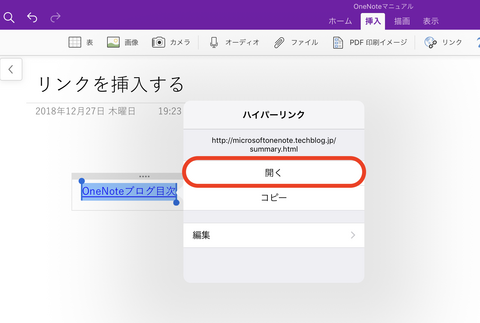
ブラウザが立ち上がり、設定したサイトが表示されました。
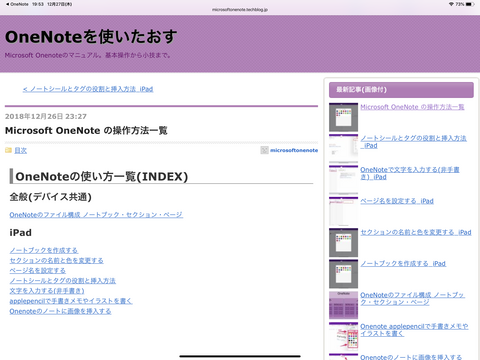
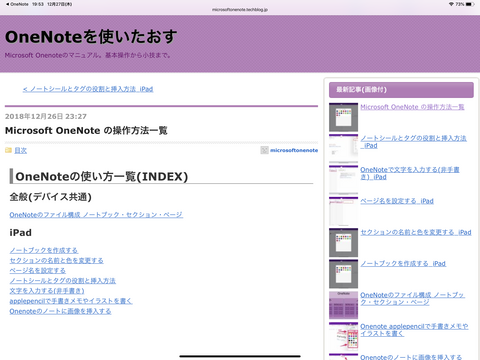
OneNoteの使い方 目次に戻る